如何计算Outlook中所有文件夹中的项目(邮件)总数?
在Outlook中,它会在导航窗格中文件夹名称旁边自动显示未读项目的数量,如右图所示。但现在,您需要计算所有项目的总数而不仅仅是未读项目,该怎么办呢?以下方法将轻松解决这个问题!
计算一个文件夹中的项目/邮件总数
要计算Outlook中某个文件夹中的项目/邮件总数,您可以轻松更改该文件夹的属性以进行归档。
1. 在导航窗格中,右键单击要计算其项目总数的文件夹,并从右键菜单中选择“属性”。请参见下面的截图:
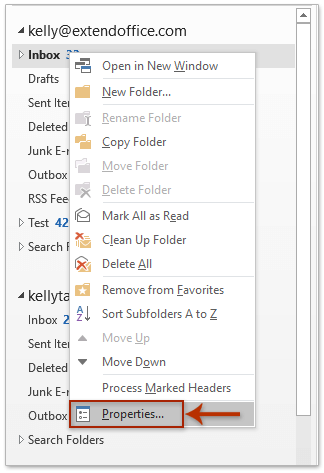
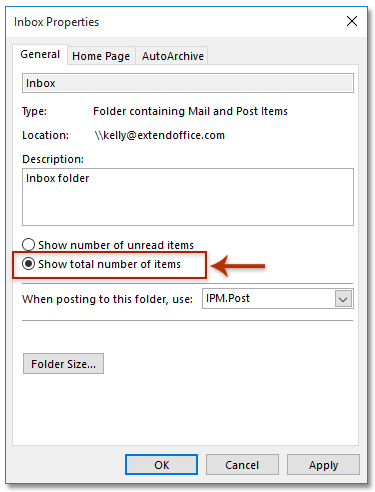
2. 在打开的“属性”对话框中,请勾选“显示项目总数”选项,然后点击“确定”按钮。请参见上面的截图:
现在,文件夹名称旁边的未读项目数已被所有项目/邮件的总数所取代。请参见截图:
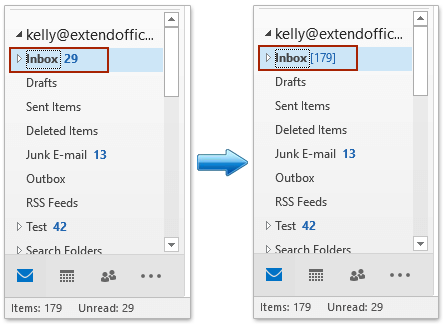
注意: (1)在导航窗格中选择文件夹后,“状态栏”上也会显示所有邮件的数量和未读邮件的数量。(2)此方法一次只能显示一个文件夹的项目/邮件总数。要显示所有文件夹的项目总数,请尝试以下VBA方法。
Outlook中的AI邮件助手:更智能的回复,更清晰的沟通(一键搞定!) 免费
使用Kutools for Outlook的AI邮件助手简化您的日常Outlook任务。这一强大工具会从您过去的邮件中学习,提供智能化且精准的回复建议,优化您的邮件内容,并帮助您轻松起草和润色邮件。

该功能支持:
- 智能回复:根据您以往的对话生成量身定制、精准且即用的回复。
- 增强内容:自动优化您的邮件文本,使其更加清晰且有影响力。
- 轻松撰写:只需提供关键字,AI即可完成其余工作,并支持多种写作风格。
- 智能扩展:通过上下文感知的建议扩展您的思路。
- 总结概括:快速获取长邮件的简洁概述。
- 全球覆盖:轻松将您的邮件翻译成任何语言。
该功能支持:
- 智能邮件回复
- 优化后的内容
- 基于关键字的草稿
- 智能内容扩展
- 邮件总结
- 多语言翻译
最重要的是,此功能永久完全免费!不要再犹豫了——立即下载AI邮件助手并体验吧
使用Kutools for Outlook计算每个文件夹中的项目/邮件总数
如果您已安装Kutools for Outlook,可以使用其“所有文件夹显示项目总数”功能快速计算每个文件夹中的所有项目/邮件总数。请按照以下步骤操作:
告别Outlook效率低下的问题!Kutools for Outlook让批量邮件处理更轻松——现在还提供免费的AI功能!立即下载Kutools for Outlook!!
点击“Kutools Plus”> “文件夹” > “所有文件夹显示项目总数”。
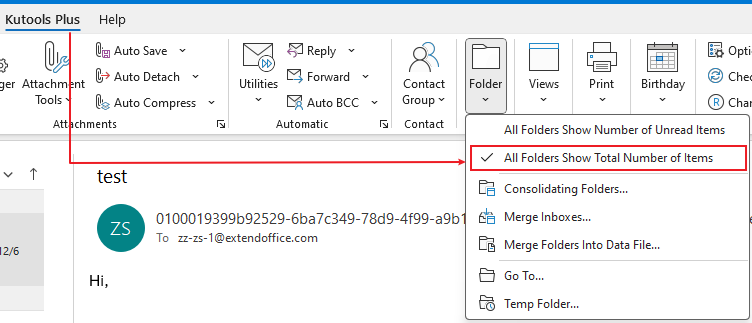
现在,“导航”窗格中每个文件夹后面的未读项目数立即更改为所有项目的总数。请参见截图:

计算所有/多个文件夹中所有项目的总数
上述所有方法都在讨论如何计算每个文件夹中所有邮件的总数。您是否想过将每个文件夹中的项目数相加并返回一个总数?此方法将介绍Kutools for Outlook的“统计”功能,用于计算所有文件夹中所有/多个项目的总数。
告别Outlook效率低下的问题!Kutools for Outlook让批量邮件处理更轻松——现在还提供免费的AI功能!立即下载Kutools for Outlook!!
1. 点击“Kutools Plus” > “统计”。请参见截图:
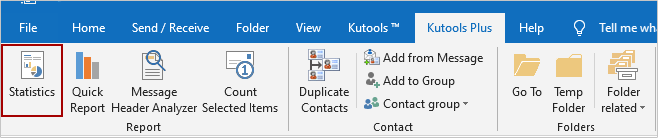
2. 在第一个“统计”对话框中直接点击“确定”按钮。注意:默认情况下,所有邮箱账户中的所有文件夹都已选中。要计算几个/多个文件夹的总数,请仅选中它们并点击“确定”按钮。
现在,第二个“统计”对话框弹出,您将获得Outlook中配置的所有邮箱账户的所有文件夹中所有项目/邮件的总数。请参见截图:
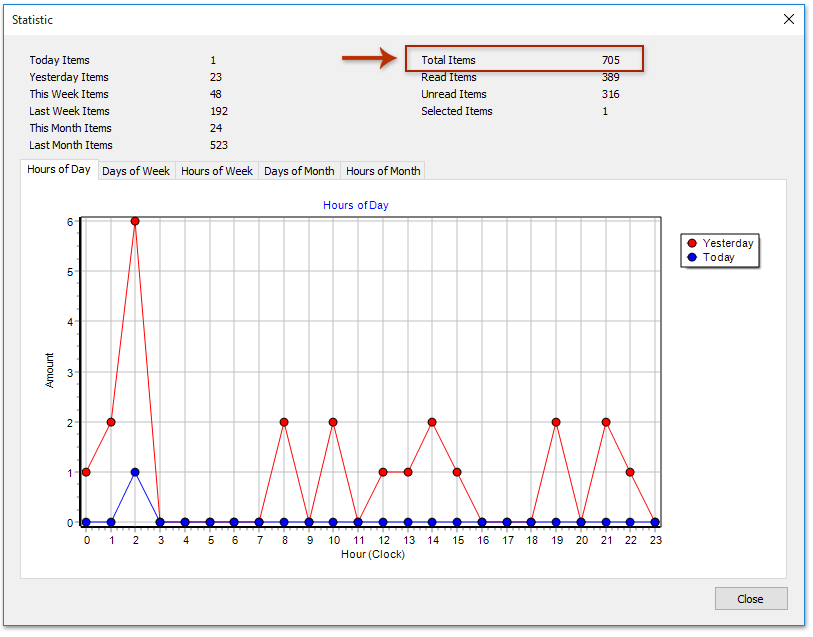
使用VBA计算所有文件夹中的项目/邮件总数
要计算所有文件夹中所有项目的总数,请在Outlook中应用以下VBA代码。
1. 同时按下“Alt” + “F11”键以打开Microsoft Visual Basic for Applications窗口。
2. 点击“插入” > “模块”,然后将以下VBA代码粘贴到新打开的模块窗口中。
VBA:计算/显示Outlook中所有文件夹中的项目/邮件总数
Sub ShowTotalInAllFolders()
Dim oStore As Outlook.Store
Dim oRoot As Outlook.Folder
On Error Resume Next
For Each oStore In Application.Session.Stores
Set oRoot = oStore.GetRootFolder
ShowTotalInFolders oRoot
Next
End Sub
Private Sub ShowTotalInFolders(ByVal Root As Outlook.Folder)
Dim oFolder As Outlook.Folder
On Error Resume Next
If Root.Folders.Count > 0 Then
For Each oFolder In Root.Folders
oFolder.ShowItemCount = olShowTotalItemCount
ShowTotalInFolders oFolder
Next
End If
End Sub3. 按下“F5”键或点击“运行”按钮以运行此VBA代码。现在,每个文件夹中的项目/邮件总数会显示在文件夹名称旁边。请参见截图:

演示:计算Outlook中每个/多个/所有文件夹中的项目(邮件)总数
相关文章
最佳 Office 办公效率工具
最新消息:Kutools for Outlook 推出免费版!
体验全新 Kutools for Outlook,超过100 种强大功能!立即点击下载!
🤖 Kutools AI :采用先进的 AI 技术,轻松处理邮件,包括答复、总结、优化、扩展、翻译和撰写邮件。
📧 邮箱自动化:自动答复(支持 POP 和 IMAP) /计划发送邮件 /发送邮件时按规则自动抄送密送 / 自动转发(高级规则) / 自动添加问候语 / 自动将多收件人的邮件分割为单独邮件 ...
📨 邮件管理:撤回邮件 / 按主题及其他条件阻止欺诈邮件 / 删除重复邮件 / 高级搜索 / 整合文件夹 ...
📁 附件增强:批量保存 / 批量拆离 / 批量压缩 / 自动保存 / 自动拆离 / 自动压缩 ...
🌟 界面魔法:😊更多美观酷炫的表情 /重要邮件到达时提醒 / 最小化 Outlook 而非关闭 ...
👍 一键高效操作:带附件全部答复 / 防钓鱼邮件 / 🕘显示发件人时区 ...
👩🏼🤝👩🏻 联系人与日历:批量添加选中邮件中的联系人 / 分割联系人组为单独的组 / 移除生日提醒 ...
可根据您偏好选择 Kutools 使用语言——支持英语、西班牙语、德语、法语、中文及40 多种其他语言!
只需点击一下即可立即激活 Kutools for Outlook。无需等待,立即下载,提升工作效率!


🚀 一键下载——获取所有 Office 插件
强烈推荐:Kutools for Office(五合一)
一键下载五个安装包:Kutools for Excel、Outlook、Word、PowerPoint以及 Office Tab Pro。 立即点击下载!
- ✅ 一键便利操作:一次下载全部五个安装包。
- 🚀 随时满足 Office任务需求:需要哪个插件随时安装即可。
- 🧰 包含:Kutools for Excel / Kutools for Outlook / Kutools for Word / Office Tab Pro / Kutools for PowerPoint
